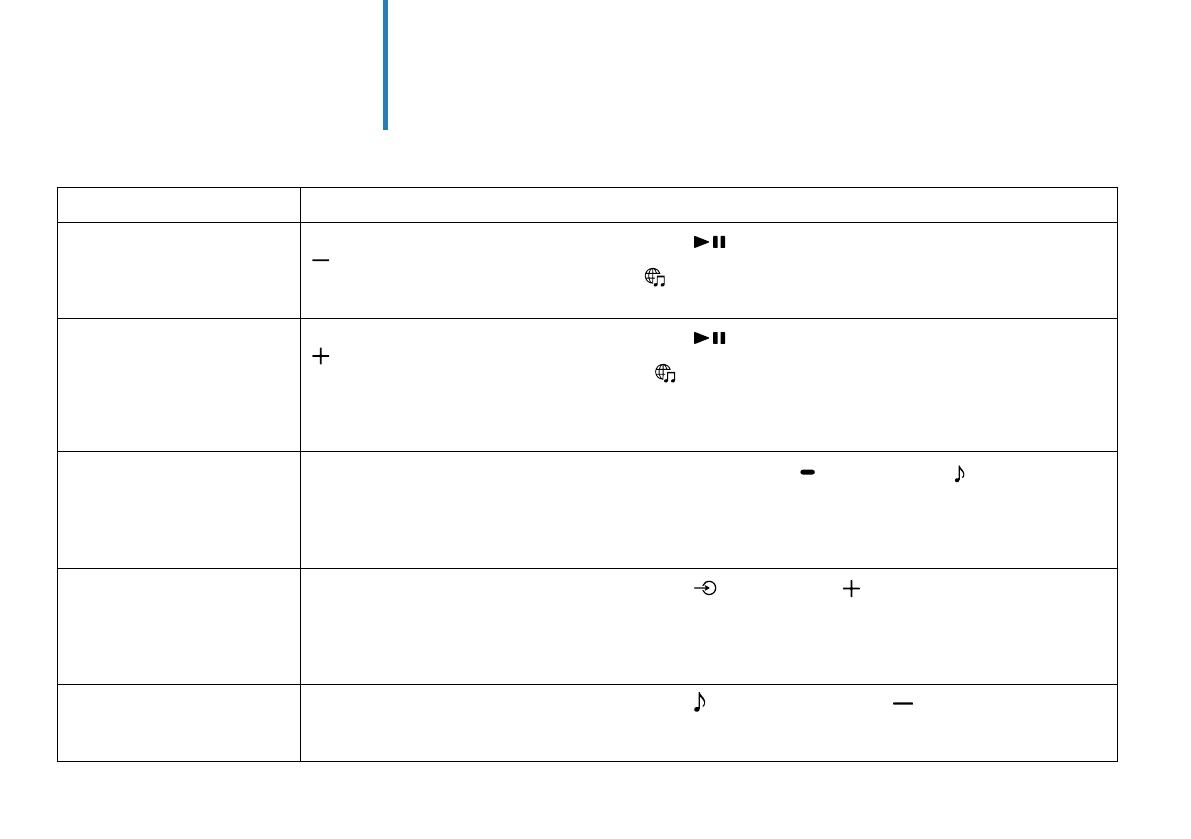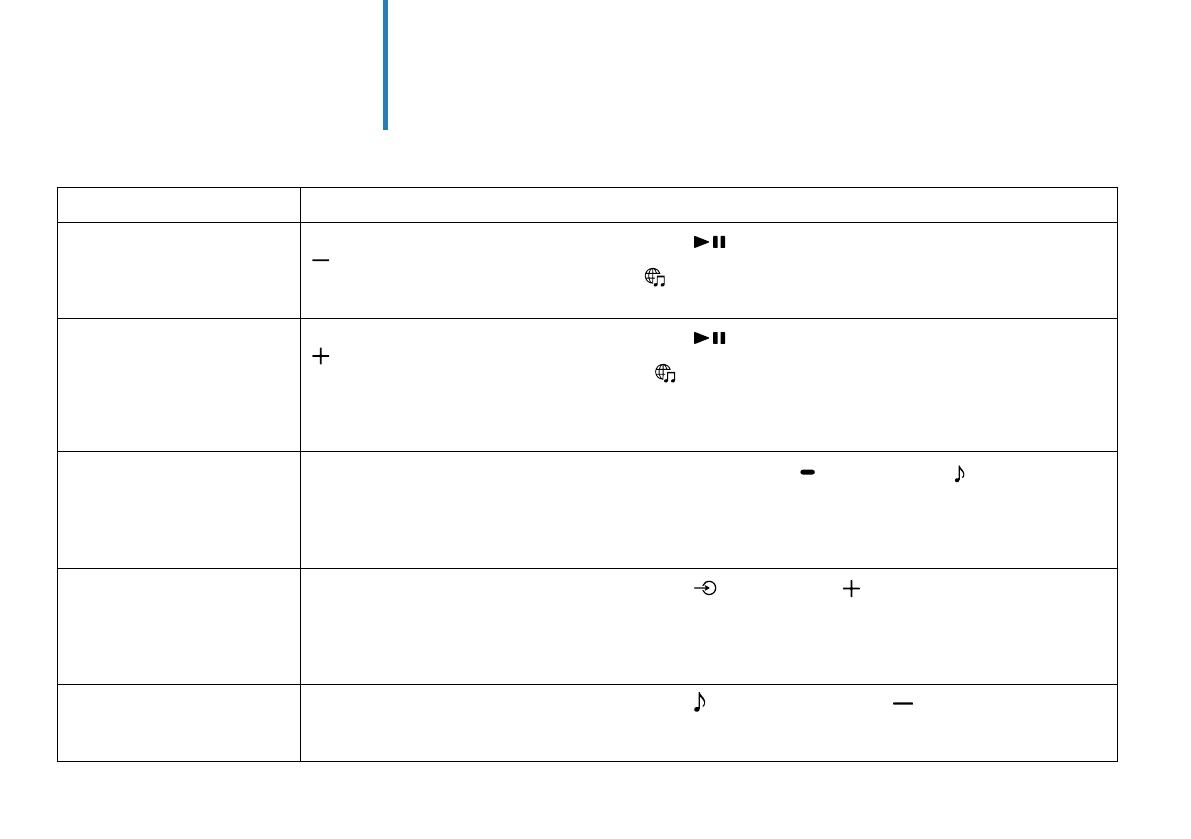
18
Прочее
Вы можете изменять настройки функций путем касания различных кнопок на динамике.
Функции Управление
Настройки динамика можно
вернуть к настройкам по
умолчанию.
Одновременно коснитесь и удерживайте кнопку
(Воспроизведение/Пауза) и кнопку
(Громкость -) в течение более 4 секунд.
Индикатор BLUETOOTH (синий), индикатор (Музыкальный сервис) (белый) и индикатор AUDIO IN
(белый) загорятся одновременно при инициализации динамика.
Для сети BLUETOOTH/Wi-Fi
можно установить
включенное или
выключенное состояние.
Одновременно коснитесь и удерживайте кнопку
(Воспроизведение/Пауза) и кнопку
(Громкость +) в течение более 4 секунд.
Индикатор BLUETOOTH (синий) и индикатор (Музыкальный сервис) (белый) будут мигать при
изменении настройки.
• Настройка включена: медленно мигают 2 раза
• Настройка выключена: быстро мигают 10 раз
Для функции BLUETOOTH/
Ожидание сети можно
установить включенное или
выключенное состояние.
Одновременно коснитесь и удерживайте кнопку
(Питание)/
PAIRING и кнопку (Режим звука) в
течение более 4 секунд.
Динамик автоматически выключится при изменении настройки.
• Настройка включена: индикатор питания (янтарный) загорится при выключении динамика
• Настройка выключена: индикатор питания выключится при выключении динамика
Для функции
Автоотключение можно
установить включенное или
выключенное состояние.
Одновременно коснитесь и удерживайте кнопку
(Вход) и кнопку (Громкость +) в течение более
4 секунд.
Индикатор питания (зеленый) будет мигать при изменении настройки.
• Настройка включена: мигает 2 раза
• Настройка выключена: мигает 3 раза
Для Звук системы можно
установить включенное или
выключенное состояние.
Одновременно коснитесь и удерживайте кнопку
(Режим звука) и кнопку (Громкость -) в течение
более 4 секунд.
При этом Звук системы переключится между включенным и выключенным состоянием.